

作者: Adela D. Louie, 最新更新: 2023年12月27日
拿着手机执行 Snapchat 上的屏幕录制 很容易,有没有想过不用手来做?在本综合指南中,我们将推出无需不断按下按钮即可在 Snapchat 上进行录制的终极解决方案。从简单的技巧到免提方法,确实发现 如何在不按住按钮的情况下在 Snapchat 上进行录制.
主要目的是为您提供分步说明和内部提示,让您的 Snapchat 体验更顺畅、更愉快。准备好轻松提升您的内容创作水平,让您的创造力大放异彩,同时解放您的双手。让我们深入研究,让您的 Snapchat 录制变得轻而易举!
第1部分。录制 Snapchat 的最佳选择 - FoneDog 屏幕录像机第 2 部分:如何在不以其他方式按住按钮的情况下录制 Snapchat结论
FoneDog 屏幕录像机 是一款多功能软件,旨在捕获您的屏幕活动,使其成为“如何在不按住按钮的情况下在 Snapchat 上进行录制“。
免费下载
对于Windows
免费下载
对于普通 Mac
免费下载
对于 M1、M2、M3
该工具允许用户轻松录制设备屏幕,使您能够不受任何限制地捕获 Snapchat 内容。使用 FoneDog Screen Recorder,您可以直接从设备创建 Snapchat 交互、故事或任何其他内容的高质量录音。
以下是使用此功能的步骤 免费试用屏幕录像机:
1.下载并安装:首先在计算机上下载并安装FoneDog Screen Recorder。确保与您的操作系统的兼容性。
2.启动程序:安装后打开FoneDog Screen Recorder应用程序。
3. 连接您的设备:使用 USB 线将您的移动设备连接到计算机。确保启用 USB 调试 如果出现提示,请在您的手机上进行操作。
4.选择录制选项:在FoneDog Screen Recorder界面中,选择您的录制首选项,例如录制区域(全屏或自定义区域)、音频输入(系统声音、麦克风或两者)和视频质量设置。
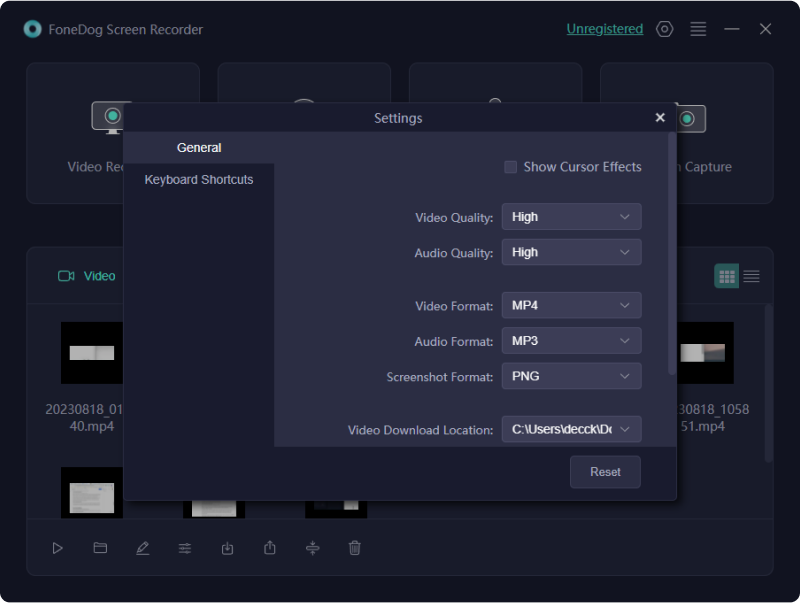
5. 开始录制:配置完成后,单击 “REC” 按钮开始录音。在您的设备上打开 Snapchat 并开始捕获所需的内容。

6. 停止录制:完成 Snapchat 内容录制后,单击 Stop 停止 FoneDog Screen Recorder 界面中的按钮来结束录制会话。

7. 预览并保存:停止录制后,您可以预览捕获的视频。如有必要,对其进行编辑并将其保存到计算机上您的首选位置。

FoneDog Screen Recorder 提供了一种不受限制地捕获 Snapchat 内容的便捷方式,提供灵活性和高质量的录制功能。在录制和共享内容时,请始终确保遵守 Snapchat 的服务条款并尊重他人的隐私。
Snapchat 确实是一个巨大的社交媒体平台,然后完全允许用户与他们的朋友和自己的关注者分享照片和视频(称为“快照”)。 Snapchat 的定义特征之一是,这些 Snap 通常在收件人查看后就会消失,从而为内容添加了短暂性元素。以下是无需按住按钮即可在 Snapchat 上进行录制的不同方法:
如果您无法使用专用的自动模式,您仍然可以使用锁定功能来免提拍摄视频。此方法允许您启动录制,然后激活锁定,从而使视频能够在 Snapchat 上继续录制长达 60 秒的时间,而无需按住录制按钮。以下是实现此目标的步骤:
![]()
Snapchat 提供了一项功能,使用户能够为他们的录音设置计时器。激活后,一旦您按下相机按钮,该计时器就会启动。但需要注意的是,该计时器允许的最大持续时间为 10 秒。如果您需要更多时间,则需要重新开始录制。以下是 Snapchat 上配置和使用计时器功能的详细分解过程:
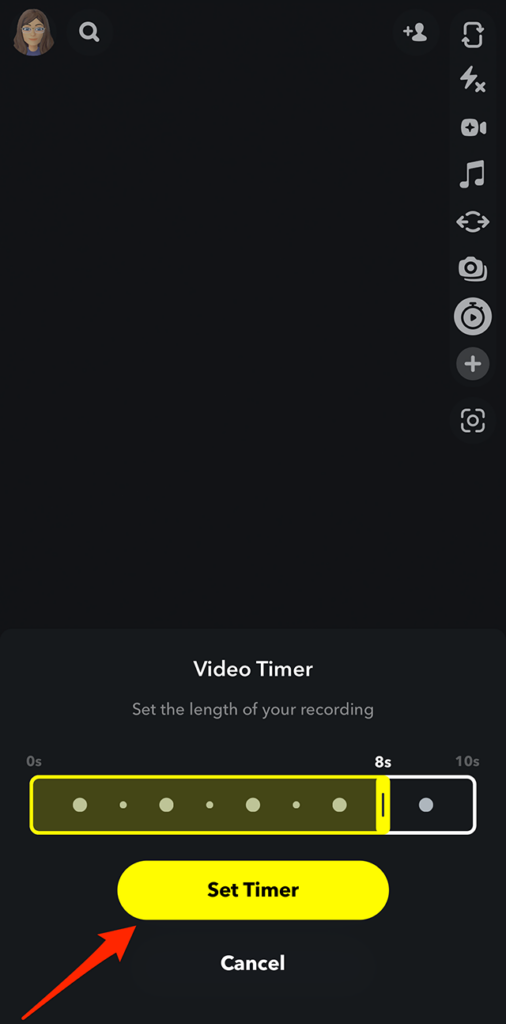
iOS 设备配备了一系列预定义的手势,可促进基本任务,例如对特定元素执行长按或双击操作。因此,用户可以自定义长按手势的持续时间,有效地利用它在 Snapchat 中实现免提录音。为此,请按照下面概述的分步指南进行操作:

配置自定义手势持续时间后,就可以在 Snapchat 应用程序中实现它了。
尽管与其他平台相比,Android 设备在手势控制方面可能没有那么灵活,但仍有其他方法可以实现某些功能。 Snapchat 提供了使用任一音量按钮开始录制的选项。如果您可以确保连续按下这些按钮之一,录音功能将自动激活。

通过实施此方法,您可以利用橡皮筋持续按住音量按钮,有效地在 Snapchat Android 应用程序上实现超过默认 10 秒限制的免提录音。
人们也读2024 年 Netflix 屏幕录制完整指南[已解决]为什么我无法录屏 - 2024 年指南
总之,掌握艺术 如何在不按住按钮的情况下在 Snapchat 上进行录制 为用户开辟了新的创意途径。本文详细介绍了分步说明,使用户能够有效地利用 Snapchat 的免提模式。
此外,FoneDog Screen Recorder 成为一种有价值的工具,提供了一种无缝捕获 Snapchat 内容的替代方法。其多功能的屏幕录制功能为用户提供了灵活性,可以轻松创建高质量的 Snapchat 录制内容。祝这一天拍得精彩!
发表评论
评论
热门文章
/
有趣乏味
/
简单困难
谢谢! 这是您的选择:
Excellent
评分: 4.7 / 5 (基于 105 评级)